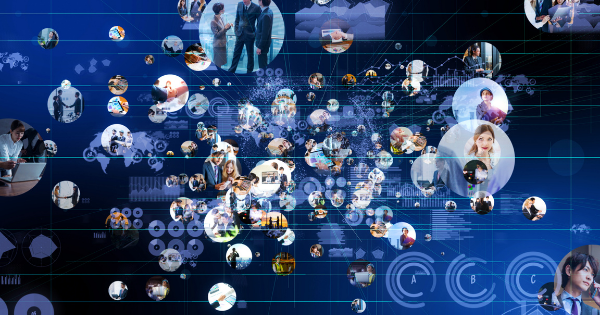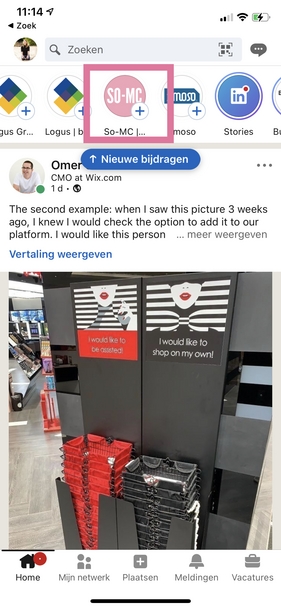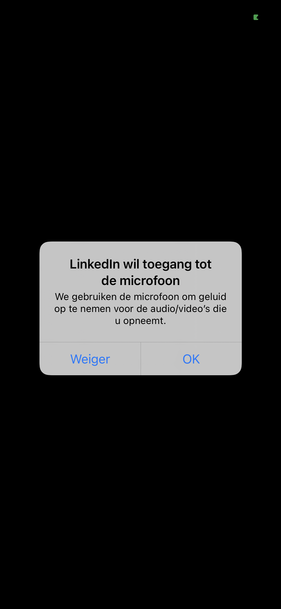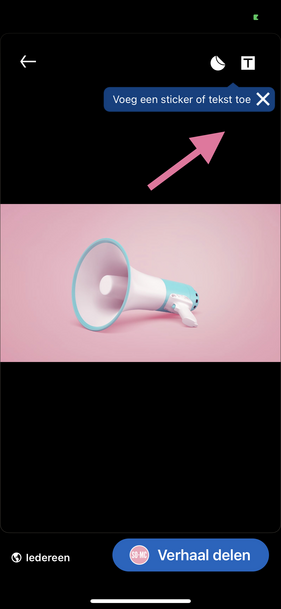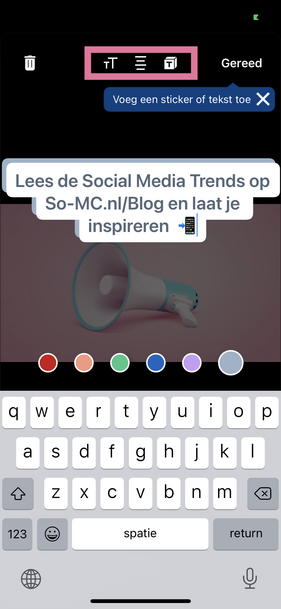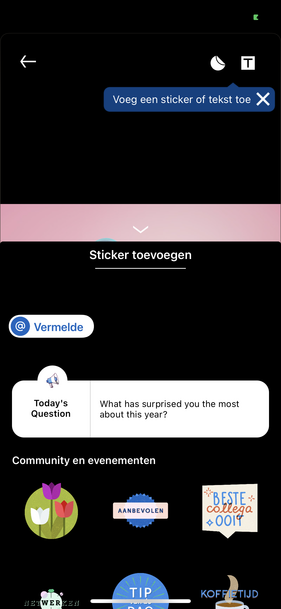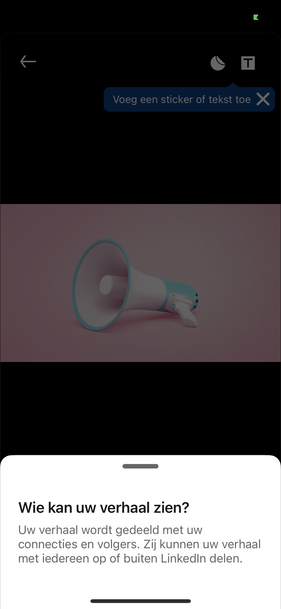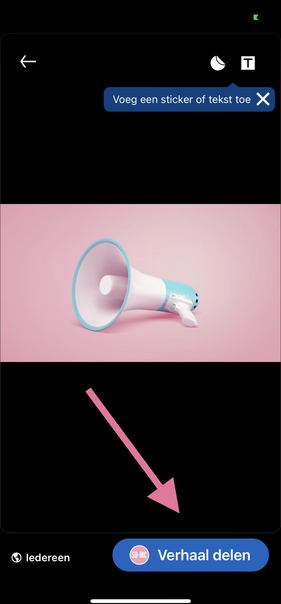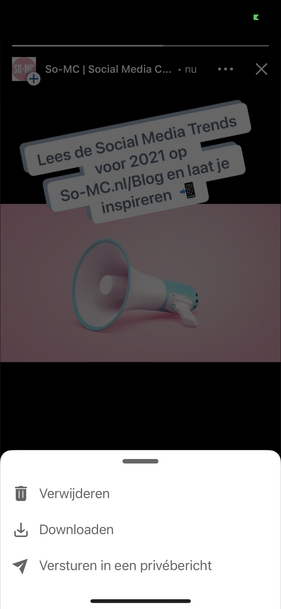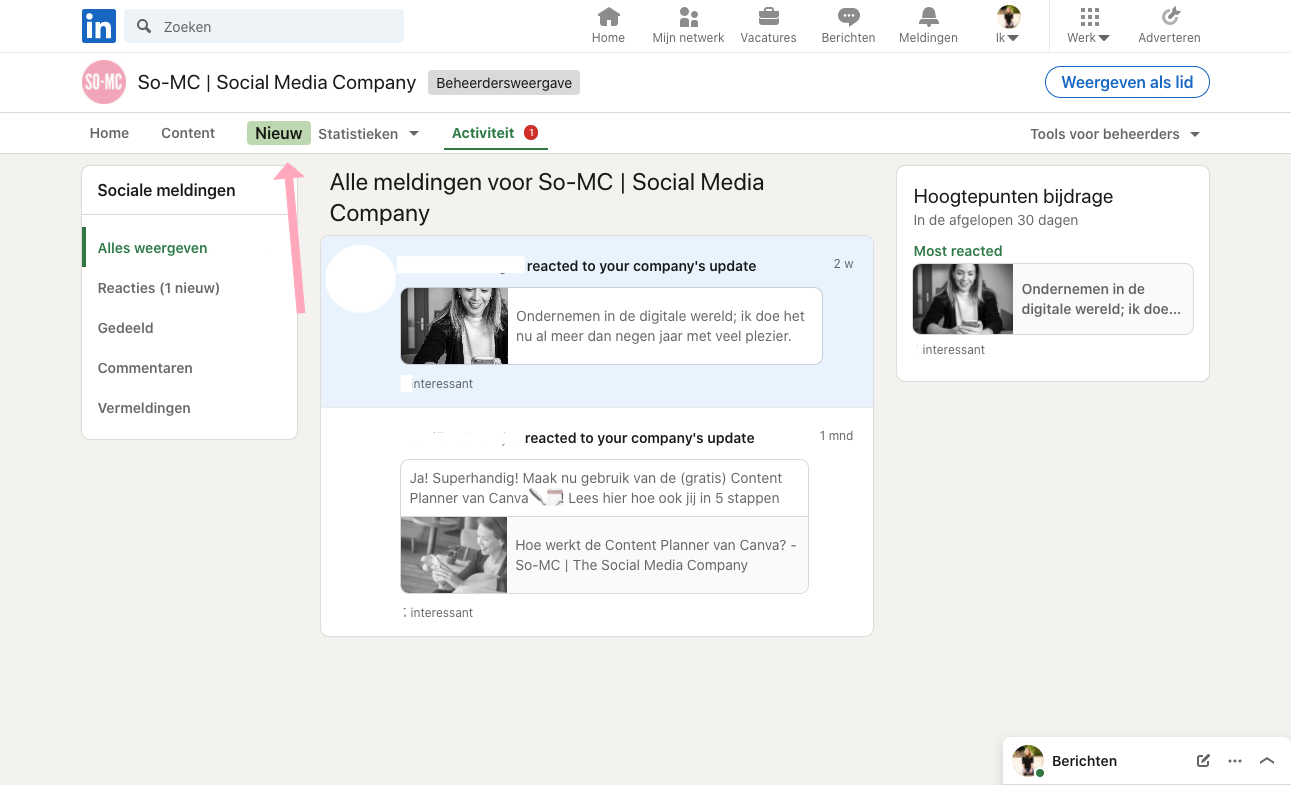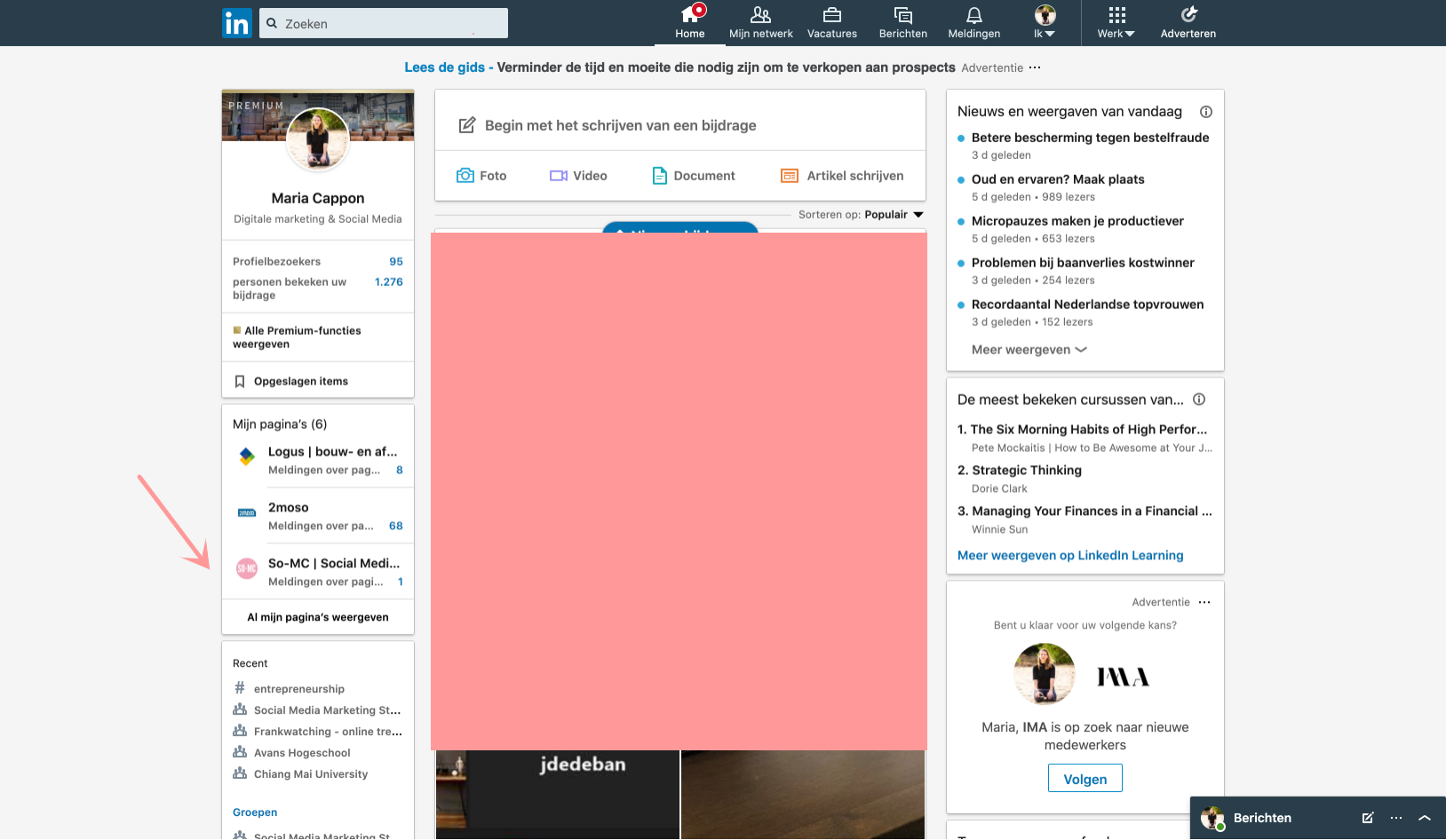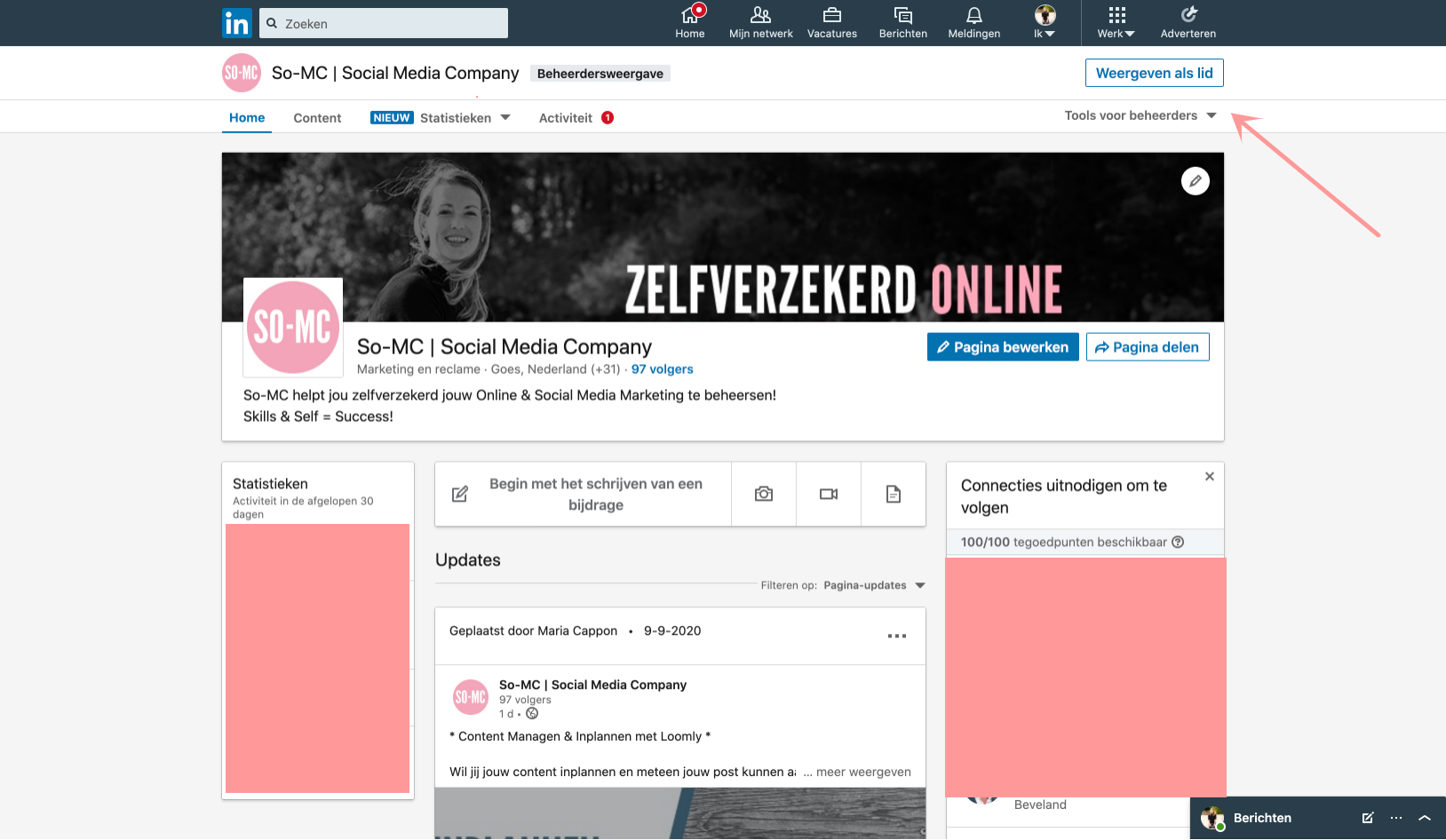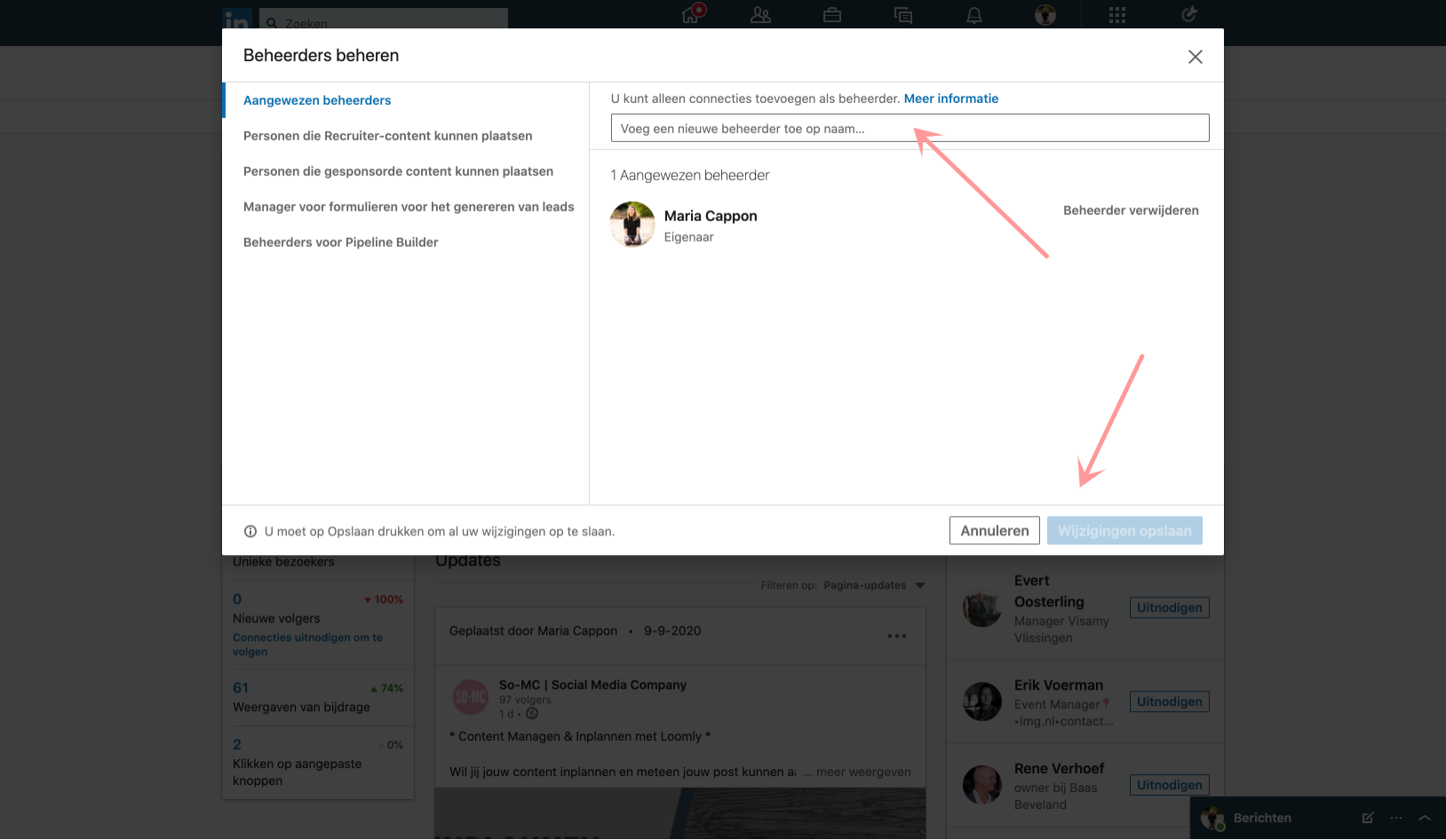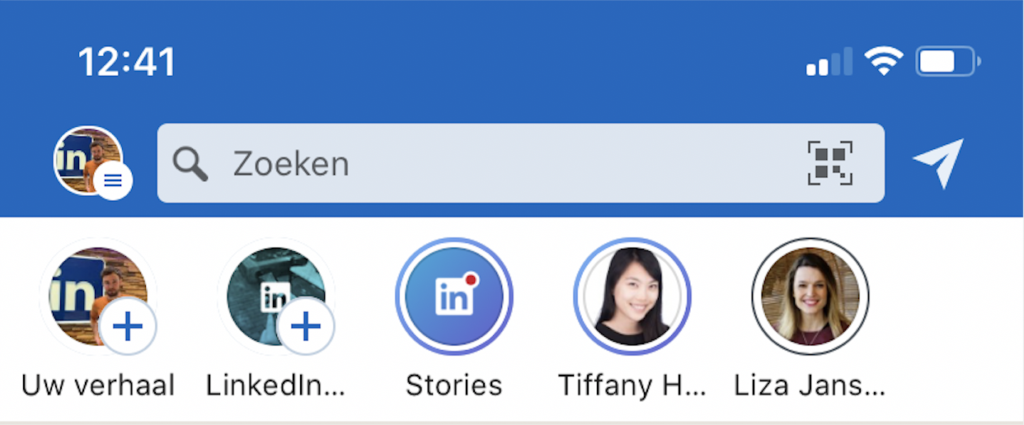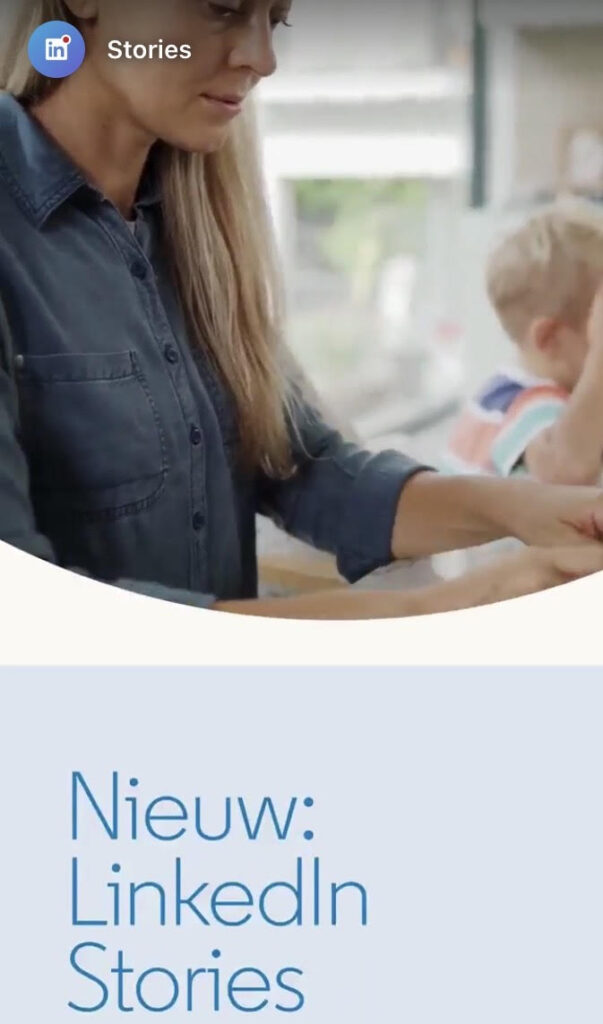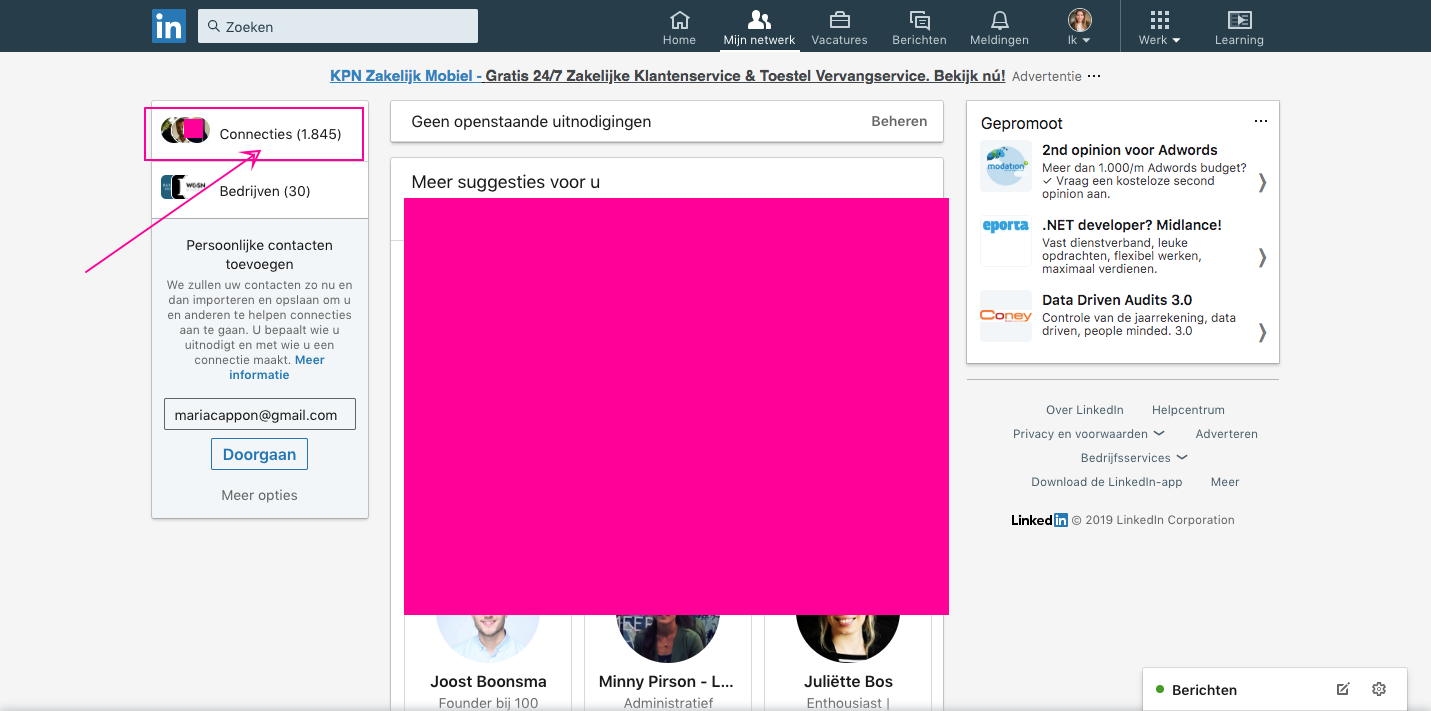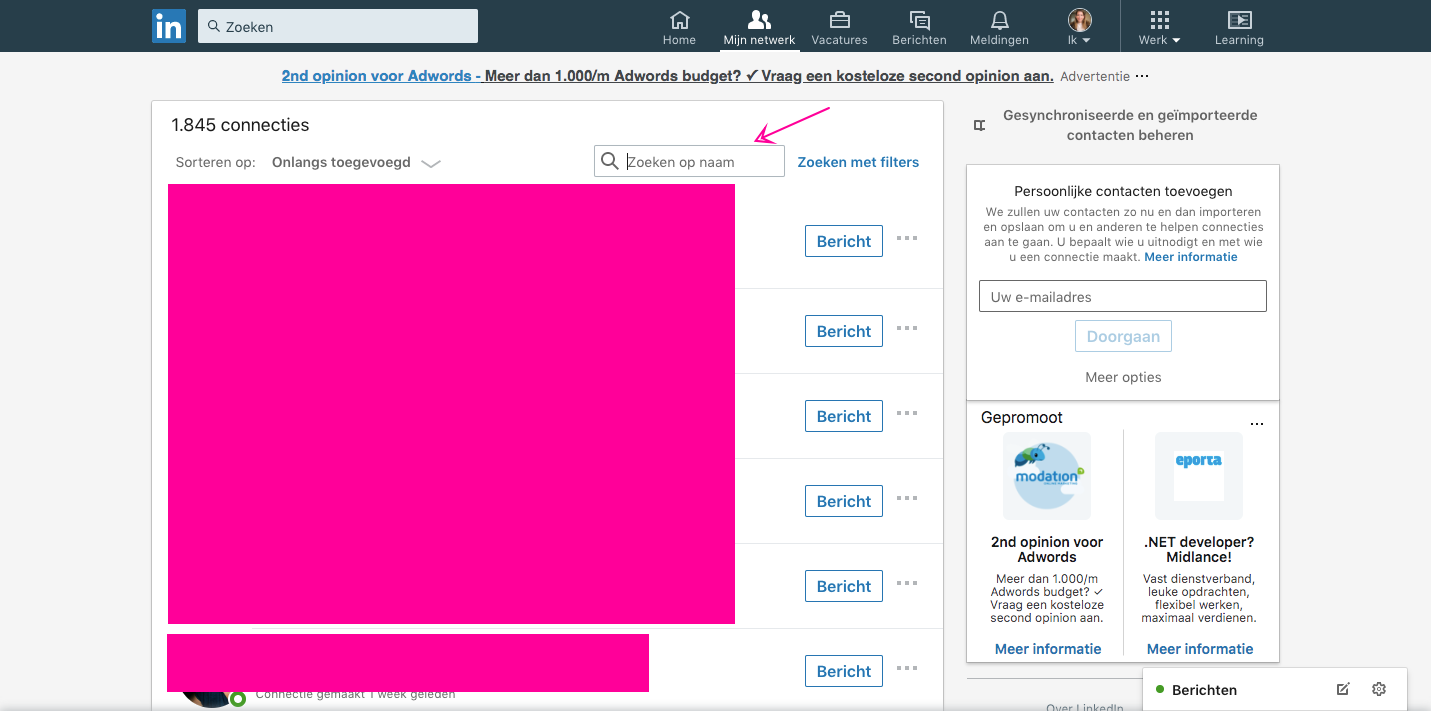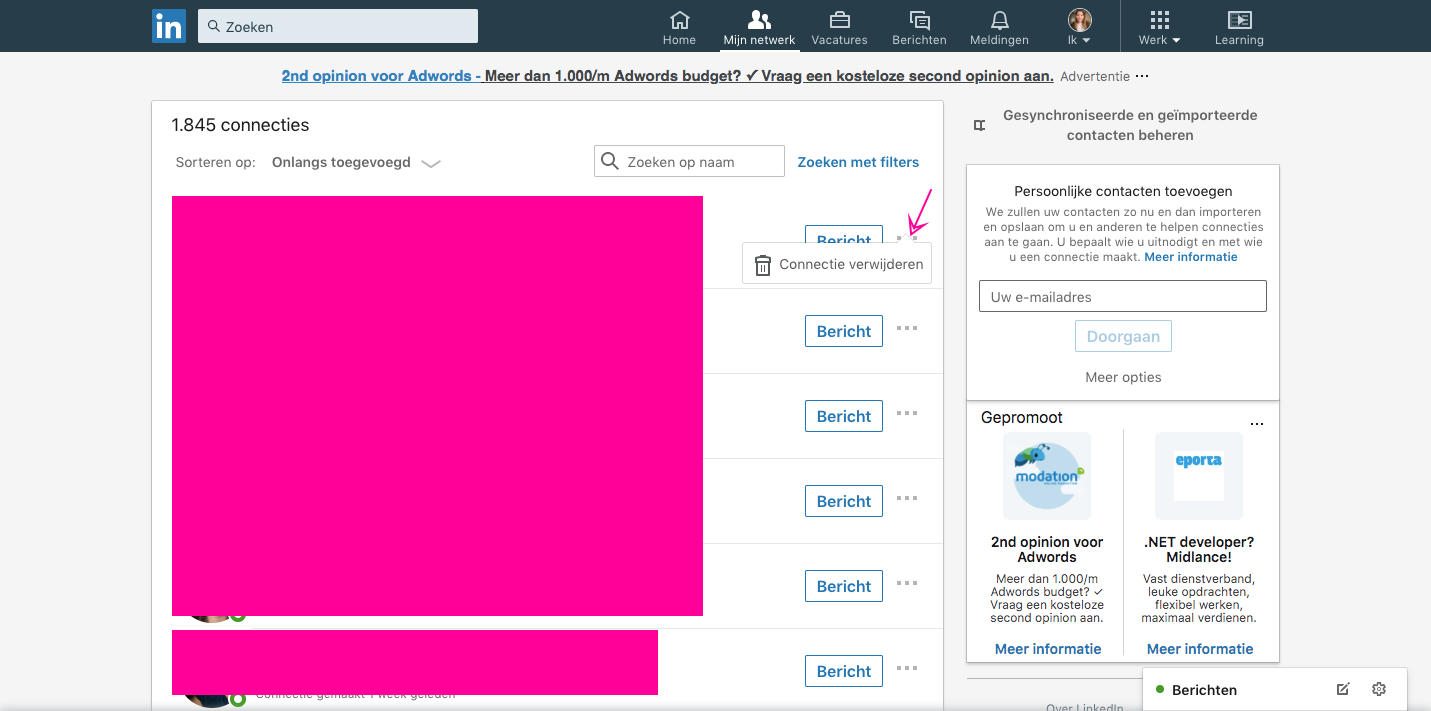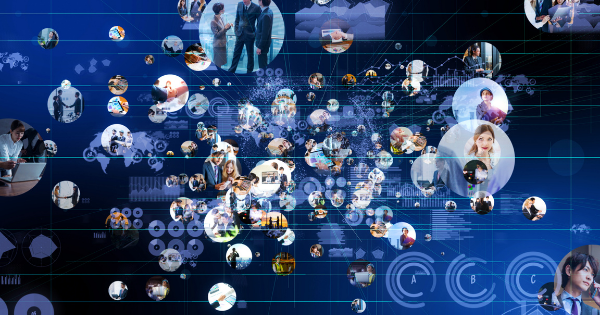
dec 30, 2020 | Algemeen, Apps, Digital Natives, LinkedIn, Nieuwsflits, Skills, Social Media Nieuws, Social Media Trends, Storymarketing
Hoe maak je een LinkedIn Story?
StoryMarketing is ontzettend populair en gaat de komende tijd enkel maar belangrijker worden. In mei 2020 lanceerde LinkedIn ook de Story functionaliteit in Nederland, voor zowel persoonlijke als zakelijke accounts. In dit artikel lees je hoe ook jij razendsnel een story op LinkedIn kunt maken vanuit de smartphone.
Stap 1. Ga naar je LinkedIn Account
Log in op je LinkedIn account via je smartphone en ga naar de bovenkant van je newsfeed. Hier zie je nu zowel:
- de stories van mensen en bedrijven die je volgt
- de zakelijke accounts die je beheert.
Stap 2. Klik op het account vanuit waar jij de story wilt delen
In dit geval is dit So-MC, zie hieronder in de schermafbeelding. Mocht je meerdere zakelijke LinkedIn pagina’s beheren en een eigen LinkedIn account hebben, kun je hier meerdere logo’s zien van de accounts die jij onder jouw beheer hebt.
Klik op het logo met het blauwe plusje. Dit blauwe plusje staat voor ‘story toevoegen’.
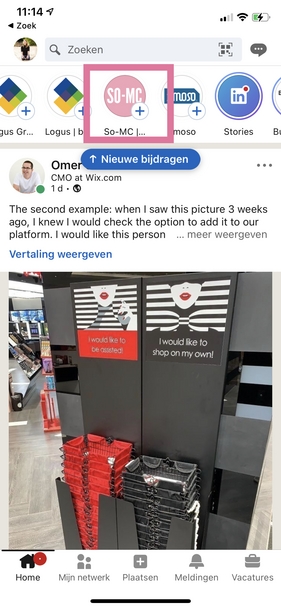
Stap 3. Kies of maak een foto
Klik op het linker ‘image’ icoontje om een foto uit jouw bestaande foto’s up te loaden of maak ter plaatse een foto (rechtericoontje in het roze vak).

Stap 4. Geef toegang tot het gebruiken van de microfoon
Mocht je voor het eerst een story toevoegen op LinkedIn, dan zal jouw smartphone vragen om toestemming tot de microfoon. Ga je geen gebruik maken van audio, kun je dit uiteraard naar eigen inzicht weigeren.
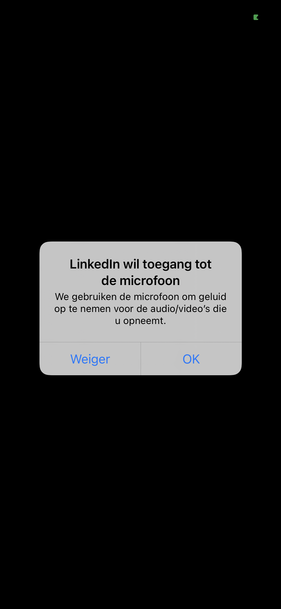
Stap 5. Bewerk je story met een sticker en-/of tekst
Wil je je story aanvullen met tekst of een sticker (bijv. een emoji, een gif of een andere animatie?), klik dan op de;
- ‘T’ om tekst toe te voegen (stap 5a)
- ‘Rondje met vouwtje’ om te kiezen uit het assortiment stickers van LinkedIn (stap 5b)
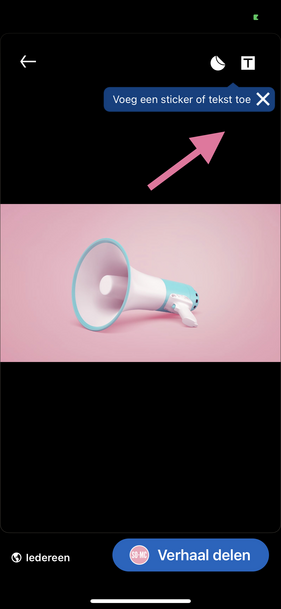
Stap 5A. Tekst toevoegen aan jouw Story
Ga naar Tekst toevoegen. Er komt nu een nieuw menu met een teksteditor. In dit submenu komen drie icoontjes tevoorschijn met ieder en functie;
- 1. ‘T’ icoon: de grootte van de tekst bepalen
- 2. Streepjes: de tekst uitlijnen; links, centraal of rechts
- 3. Een T in twee vierkantjes: je kunt kiezen of je de tekst ‘gewoon’ wilt of met een achtergrond. Het kleurenpallet wat je ziet wordt bepaald door LinkedIn en is gebaseerd op de kleuren uit de foto. Klik dubbel op de ‘T in de twee vierkantjes’ om te kijken wat er mooier staat; met of zonder ‘achtergrond’. In de schermafbeelding hieronder zie je een voorbeeld van een tekst met achtergrond.
So TIP! Wil je liever je tekst zelf kunnen bewerken in jouw story zodat je meer opties hebt? Gebruik dan een programma zoals Canva om stories op maat mee te maken en deze in één keer te delen.
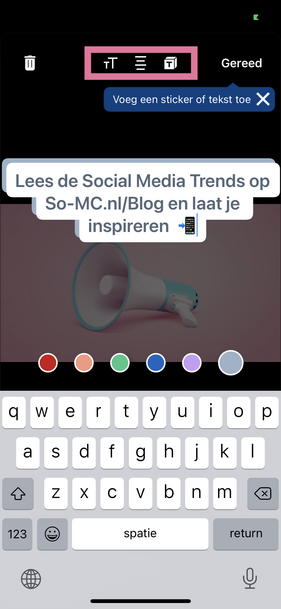
Stap 5B. Sticker toevoegen aan jouw Story
LinkedIn biedt hier de mogelijkheid om een sticker of mention toe te voegen aan jouw digitale verhaal;
- Mention toevoegen via een LinkedIn story; ga naar ‘@Vermelde’ en benoem de persoon, het bedrijf die je wilt betrekken bij je verhaal
- Today’s Question; inspiratie van LinkedIn om meer interactie te creëren via de stories
- Stickers; animaties, gifjes om jouw story te verrijken.
Uiteraard kun je alles naar eigen inzicht toepassen. LinkedIn biedt vooralsnog minder opties in de ‘sticker mediatheek’ dan dat je wellicht gewend bent vanuit Instagram.
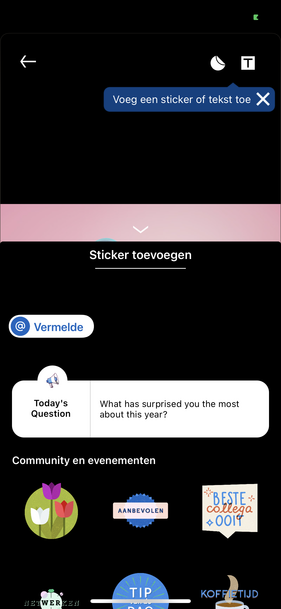
Stap 6. Wie kan jouw verhaal zien?
Tevreden? Klaar? Deel dan je verhaal op LinkedIn. Maar voordat je je story deelt op LinkedIn wil je wellicht nog even weten met wie je dit deelt. Je ziet aan de linkerkant van je verhaal een ‘wereldbolletje’ met ‘iedereen’ daarbij staan. Zodra je daarop klikt zie je met wie je jouw story deelt. In dit geval zien je connecties en volgers je verhaal, zij kunnen dit weer laten zien aan derden.
Vooralsnog is er maar één optie. Instagram biedt bijvoorbeeld de mogelijkheid om je verhaal aan een lijst met ‘beste vrienden’ te delen of aan iedereen; LinkedIn heeft deze functie (vooralsnog) niet.
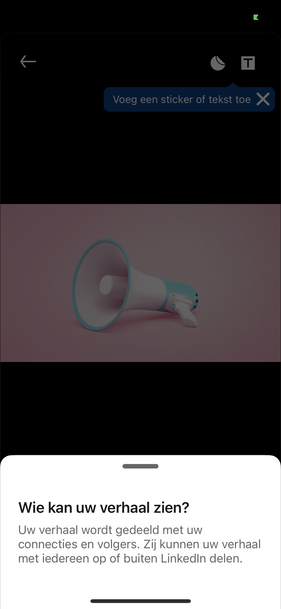
Stap 7. Deel jouw verhaal
Tevreden? Klaar? Deel dan jouw verhaal. Klik op ‘Verhaal Delen’.
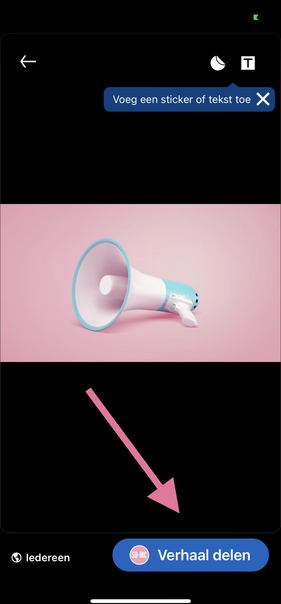
Stap 8. Jouw Story naar derden sturen
Zodra je story gepubliceerd is, kun je deze:
- Verwijderen
- Downloaden
- Versturen in een privébericht.
Om één van deze drie functies te zien, ga je naar jouw LinkedIn story en klik je op de drie puntjes rechtsboven. Je krijgt dan deze drie opties te zien.
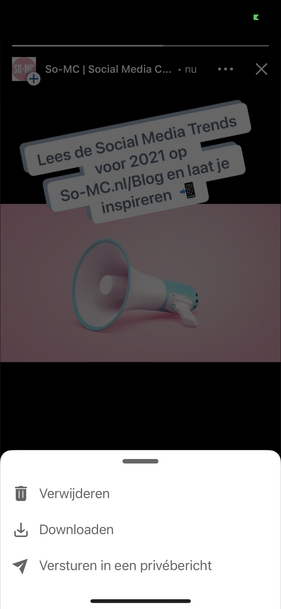
Samenvattend
StoryMarketing is niet meer weg te denken in deze tijd en wordt steeds populairder. LinkedIn Stories is nog relatief nieuw maar heeft wel veel potentie, simpelweg omdat steeds meer social media gebruikers communiceren via Story Marketing. LinkedIn biedt nog niet alle opties die bijvoorbeeld Instagram heeft, denk aan een zeer uitgebreide ‘mediatheek’ aan gifjes, en andere interactieve elementen, maar wie weet gaat dat nog komen. Wil je liever eerst je story zelf opmaken in je eigen social media huisstijl? Ga dan naar een programma zoals Canva en creëer eerst de content die jij wilt. Samenvattend is LinkedIn Story een interessante, aanvullende service om jouw bedrijf, merk of wellicht jouw personal brand, onder de aandacht te krijgen van jouw volgers, fans en klanten.
So meer uit jouw LinkedIn halen?
Wil jij meer uit jouw LinkedIn halen? Neem contact op met So-MC voor de mogelijkheden. Je kunt ook een gratis intake aanvragen voor advies op maat.
Eigenaar So-MC, Social Media Manager Cursus & App. Passie voor digitale marketing & concepten.

okt 21, 2020 | Algemeen, Apps, Digital Natives, Digitale Generatie, LinkedIn, Nieuwsflits, Social Media Nieuws, Social Media Trends
Wie zijn jouw zakelijke LinkedIn volgers?
Nieuw van LinkedIn! We konden al veel inzichten krijgen via LinkedIn, zowel via de privé pagina als via de zakelijke pagina, maar nu heeft LinkedIn iets nieuws gepresenteerd; het inzien van jouw volgers op een zakelijke LinkedIn pagina. Je kunt als pagina beheerder van LinkedIn dus nu precies zien wie jouw bedrijf volgt, inclusief profielfoto, naam en link naar het profiel van jouw volger. (Let op, het advies van So-MC is om met deze informatie zeer vertrouwelijk om te gaan i.v.m. de privacy van jouw volgers).
Een zakelijke pagina op LinkedIn biedt veel voordelen voor de profilering en vindbaarheid van jouw bedrijf. LinkedIn maakt het beheren van een zakelijk account heel simpel en biedt daarnaast al interessante statistieken zoals:
- Het aantal volgers van jouw pagina
- Het aantal bezoekers van jouw pagina
- De demografie van jouw volgers
- De functies van jouw volgers / bezoekers
- Andere pagina’s om in de gaten te houden incl. hun groei op LinkedIn.
Maar nu kun je dus ook letterlijk een beeld krijgen wie jouw volgers zijn. Lees hier meer hoe ook jij dit snel kunt inzien.
1. Ga naar jouw LinkedIn Pagina
Ga via jouw privé account op LinkedIn naar jouw zakelijke pagina waar je beheerder van bent. Ben je nog geen beheerder? Lees dan hier verder hoe jij beheerder kunt worden.
2. Ga naar ‘statistieken’ in het menu
Je krijgt nu een uitklapmenu met drie opties:
- Bezoekers
- Updates
- Volgers -> klik op deze
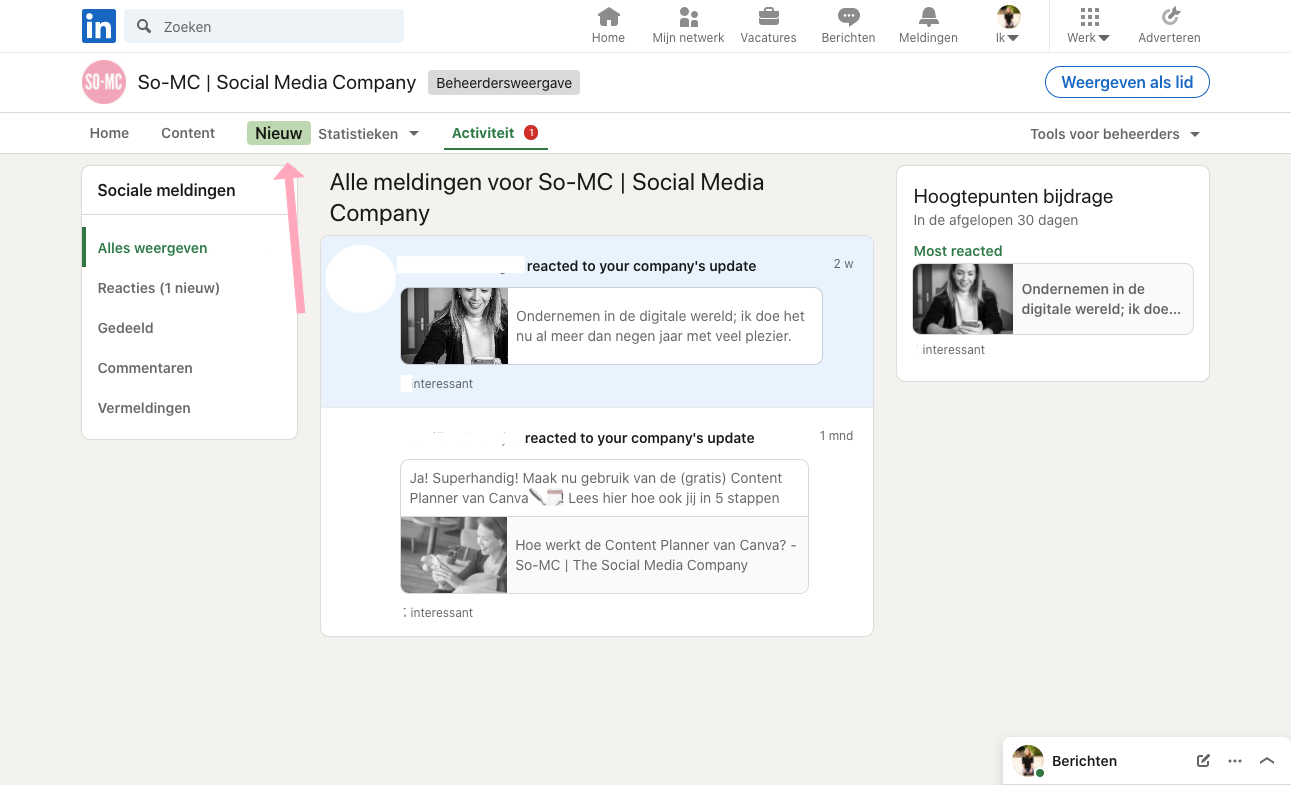
3. Scroll naar beneden en zie jouw LinkedIn volgers
Ga naar deze pagina en scroll naar beneden; daar zie je een hele lijst met al jouw LinkedIn volgers van de zakelijke pagina.
Wat kun je met deze informatie?
Het kan interessant zijn voor o.a. managers, marketeers en communicatiespecialisten om te weten wie nu exact jouw pagina volgen. Zo leer je je doelgroep ontzettend goed kennen en kun je inspelen op hun behoeftes. Omdat het inzien van volgers meer privacygevoelige gegevens bevat dan de ‘harde data’ (dus bijv. het opleidingsniveau van jouw volgers, zonder naam eraan gekoppeld) is het advies om hier zeer vertrouwelijk mee om te gaan.
So! Meer weten?
Wil je meer weten over de zakelijke mogelijkheden van LinkedIn, neem vrijblijvend contact op met So-MC, we helpen je graag.
Eigenaar So-MC, Social Media Manager Cursus & App. Passie voor digitale marketing & concepten.

sep 10, 2020 | Algemeen, Do it yourself, LinkedIn, Nieuwsflits, Social Media Nieuws, Social Media Trends
Hoe voeg je een beheerder toe op LinkedIN?
?? Elk Social Media netwerk kent haar eigen manier van beheer, het verdelen van rechten en het toevoegen van beheerders. Via Instagram voeg je vrij gemakkelijk een nieuw account toe op je smartphone middels een inlog en wachtwoord en bij LinkedIn kun je weer beheerder worden gemaakt door een bestaande pagina eigenaar. In dit artikel leg ik je supersnel ? uit hoe ook jij in vier stappen een beheerder toevoegt via LinkedIn.
1. Open je zakelijke LinkedIn pagina
Ga naar je eigen LinkedIn account en klik op je zakelijke pagina.
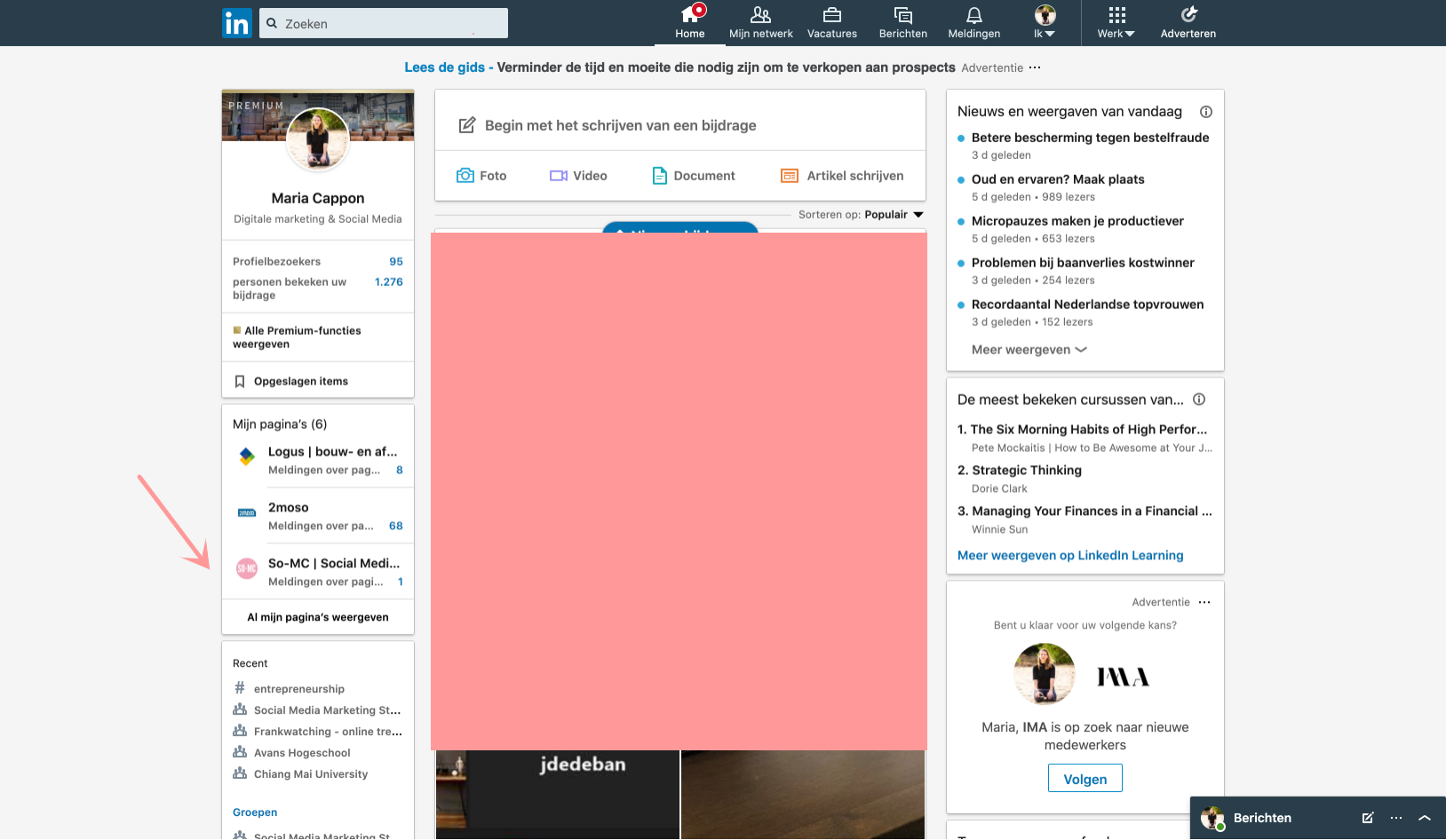
2. Ga naar ‘Tools voor Beheerders’
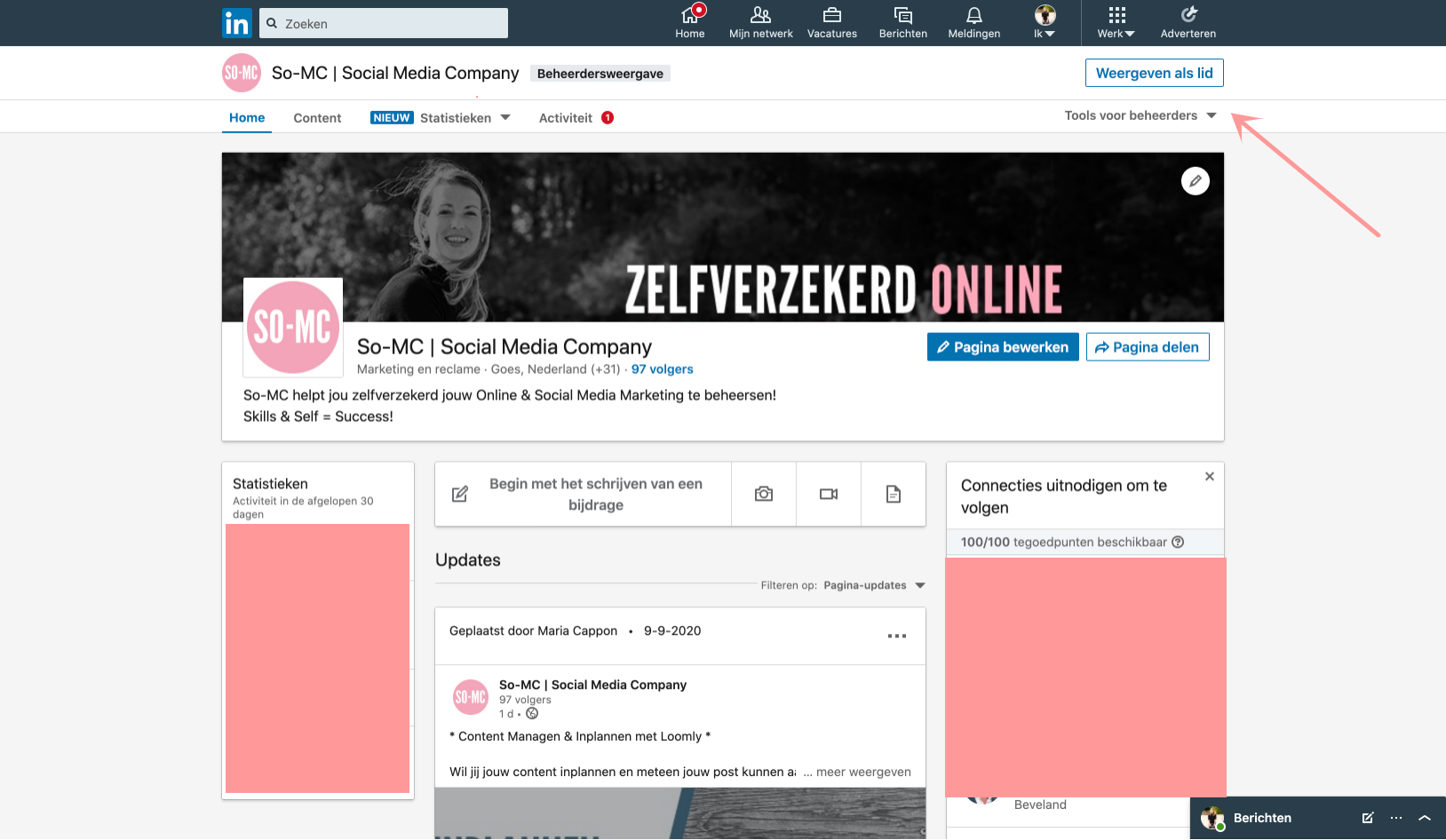
3. Ga naar ‘Instellingen -> Beheerders beheren’
Klik op ‘Beheerders beheren’.
(So! Tip; hier kun je tevens connecties uitnodigen jouw LinkedIn pagina te volgen ?.)

4. Kies de beheerder en geef de juiste rol per beheerder
Dit is de laatste en meest belangrijke stap; je kunt namelijk diverse type beheerders toekennen aan jouw pagina. Elke rol heeft weer haar eigen rechten. De rollen die LinkedIn toekent zijn;
- Aangewezen beheerders; die krijgen alle rechten
- Personen die Recruitment-content kunnen plaatsen
- Personen die gesponsorde content kunnen plaatsen; dus enkel toegang hebben tot het adverteren op LinkedIn
- Manager voor formulieren voor het genereren van leads
- Beheerders voor Pipeline Builder (lees hier meer over het opzetten van een Pipeline in LinkedIn)
Stel dat je een nieuwe beheerder wilt toevoegen, selecteer aan de rechterkant dan eerst ‘Aangewezen beheerders’, ga dan naar het zoekveld ‘Voeg een nieuwe beheerder toe op naam…’ en klik op ‘Wijzigingen opslaan’.
Dit doe je naargelang het aantal beheerders die je wilt toevoegen.
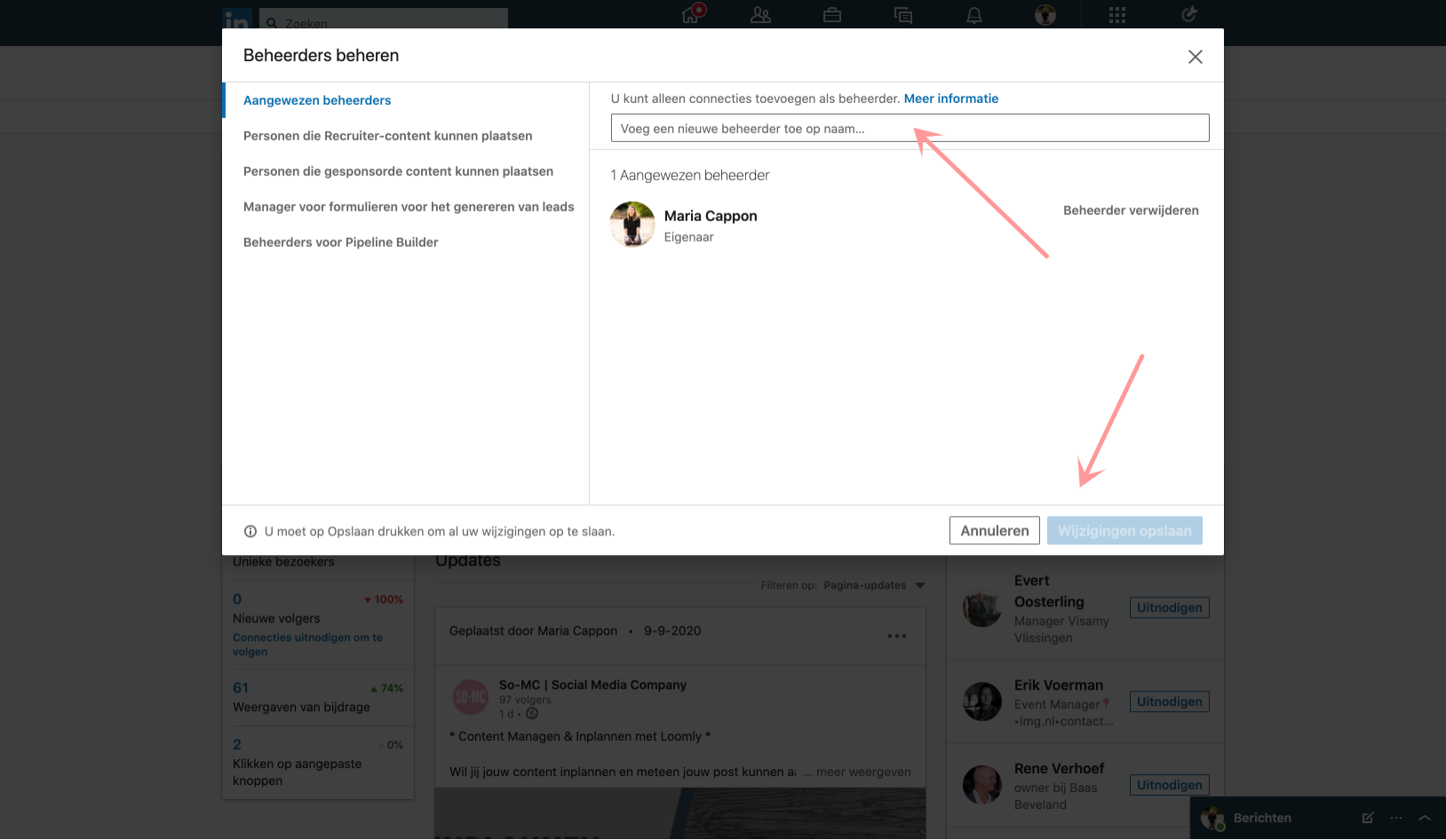
So! Samenvattend
Het beheren van een zakelijke LinkedIn pagina werkt erg simpel en een beheerder toevoegen is zo gedaan als je bovenstaande stappen volgt. Het interessante is dat ook LinkedIn nu diverse rollen gaat toekennen zodat je ook dit stukje social media beheer, gericht kunt toepassen. Heb je nog een vraag over LinkedIn Marketing en-/of Social Media Management? Neem vrijblijvend contact op.
Ps; en volg So-MC op LinkedIn voor de nieuwste trends, berichten & tutorials ?
Eigenaar So-MC, Social Media Manager Cursus & App. Passie voor digitale marketing & concepten.
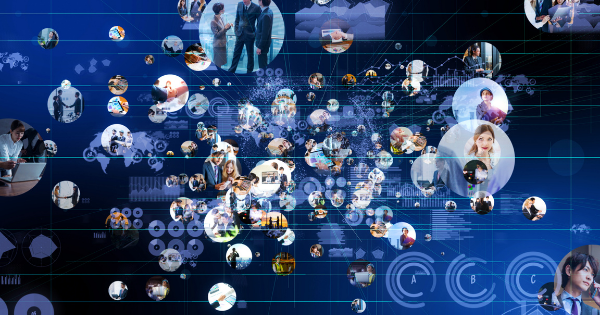
mei 13, 2020 | Algemeen, Content marketing, Do it yourself, LinkedIn, Social Media Nieuws, Social Media Trends, Storymarketing
Linkedin Stories
Story Marketing is niet meer weg te denken; korte, snelle content waarmee je heel snel iets leuks, interessants of creatiefs kunt delen. Snapchat heeft Stories als eerste gelanceerd, die functionaliteit werd zo populair dat ook Instagram er snel mee kwam (en vervolgens dus ook Facebook en WhatsApp).
YouTube volgde en ook LinkedIn had in november 2018 al aangekondigd om met deze relatief, nieuwe, vorm van contentsharing, te komen. En dan is het zover, LinkedIn heeft nu officieel haar Story functionaliteit gelanceerd. En helemaal up & running in Nederland! Lees hier meer over LinkedIn Stories en de allernieuwste trend: Company Logging.
Hoe zien LinkedIn Stories eruit?
LinkedIn heeft de functionaliteit gelanceerd net zoals we dat kennen vanuit Instagram, Snapchat en ook inmiddels van YouTube. Boven in je LinkedIn account zie je ‘uw verhaal’ (waar je dus jouw eigen, in dit geval, zakelijke moment via een Story kunt delen) en daarnaast zie de stories van jouw zakelijke connecties. Het design is hetzelfde als bij de andere social networks.
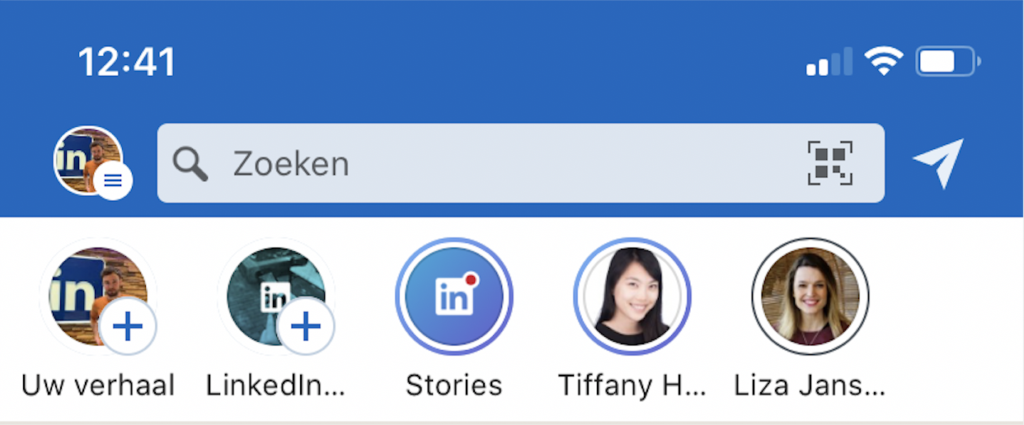
Bron Foto: LinkedIn van Pieter Cranenbroek (openbaar artikel)
De story zelf lijkt dezelfde afmetingen te hebben als de stories van de andere social netwerken (1080 x 1920). Of LinkedIn ook gaat werken met Hoogtepunten, een ‘online verzamelplaats’ per categorie van de stories (dus stel je hebt een bedrijf in auto’s, dan kun je een Hoogtepunt maken over de werkplaats, over de nieuwste modellen, over de medewerkers etc.), is vooralsnog onbekend. Dit zou wel een logische en vooral slimme zet zijn voor LinkedIn.
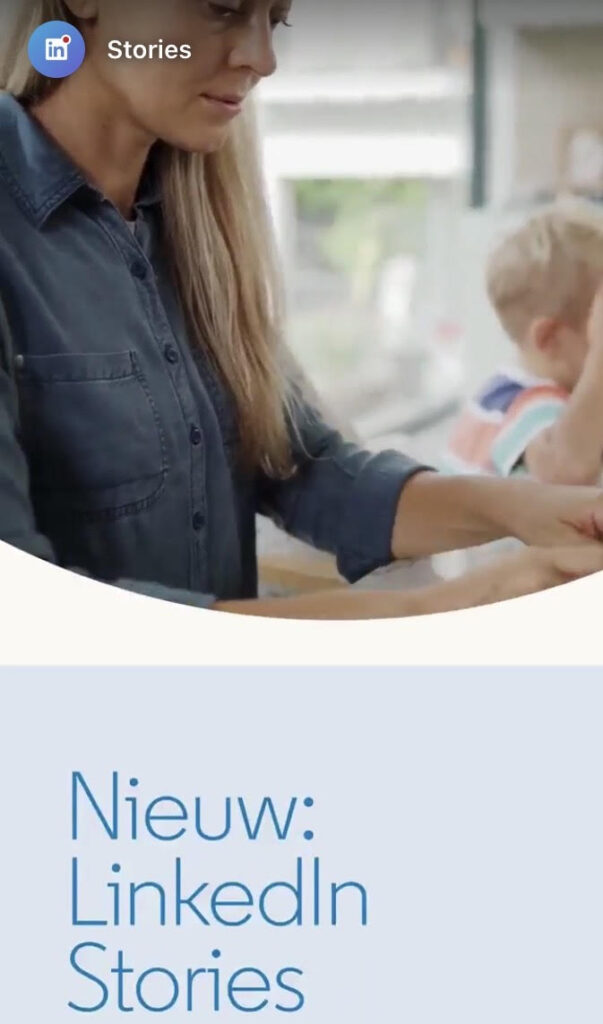
LinkedIn Stories nu in Nederland gelanceerd
LinkedIn kent in Nederland inmiddels 8 miljoen gebruikers. Dat is heel veel. LinkedIn Stories is in Nederland als één van de eerste landen uitgebracht. Het is een nieuwe, snelle manier om toch te blijven connecten met jouw klanten, medewerkers, collega’s, en stakeholders. Omdat het ‘vluchtiger’ kan zijn dan het delen van een artikel kun je dit ook sneller adopteren in jouw marketing strategie (en uitvoering). Een story maken is nu eenmaal minder tijdrovend dan het schrijven van een artikel of het maken van een corporate video.
Company Logging; een nieuwe trend!
Door de komst van stories zie je dat mensen, zowel in een privé als zakelijke setting, steeds meer momenten van hun leven delen. Deze trend het ‘Life Logging’ zal middels, onder andere de komst van LinkedIn Stories, aangevuld worden met ‘Company Logging‘; we zullen steeds meer kijkjes in het (zakelijke) leven te zien krijgen van medewerkers, managers en CEO’s van een bedrijf. Deze trend biedt trouwens enorm veel kansen voor elk type bedrijf en organisatie; het meenemen van volgers in jouw bedrijf, het bedrijfsverhaal vertellen in korte momenten, creëert binding met de ontvangers.
Samenvattend
Story Marketing is zo ontzettend populair; je kunt snel weten wat er speelt zonder iemands posts te hoeven bekijken of te lezen. Deze snelle manier van online communiceren wordt dan nu ook op bijna elk Social Media platform aangeboden. Dat LinkedIn komt met Stories was dus ook een kwestie van tijd.
In de (online) maatschappij zie je tevens een nieuwe trend ontstaan; Company Logging. Steeds meer bedrijven delen op zeer frequente wijze content waarmee ze volgers meenemen in hun dagelijks leven. Het leuke van story marketing is dat de content ‘niet perfect’ hoeft te zijn. Het is belangrijker dat de volgers zich met jou kunnen identificeren dan dat het perfecte plaatje gepresenteerd wordt (dat is namelijk in het echte leven ook niet altijd zo, naar het schijnt ☺️). Kortom, LinkedIn Stories is een nieuw marketing- & communicatiekanaal voor bedrijven met ontzettend veel potentie.
So! Meer weten over LinkedIn Stories?
Neem gerust vrijblijvend contact op met So-MC om meer te leren over LinkedIn Stories of volg een Workshop LinkedIn.
Eigenaar So-MC, Social Media Manager Cursus & App. Passie voor digitale marketing & concepten.

apr 7, 2020 | Algemeen, Apps, Content marketing, Digital Natives, Digitale Generatie, Do it yourself, Ecommerce, Emoji marketing, Facebook, Facebook Messenger, Google Plus, Instagram, LinkedIn, Mindset, Nieuwsflits, Online privacy, Periscope, Pinterest, PIXZ, Self, Skills, Snapchat, Social Media Nieuws, Social Media Trends, Storymarketing, Success, Tech, Twitter, Webcare, Whats App, YouTube
Online Opleiding Social Media Manager
Elke dag bezig zijn met Social Media Strategie, Content Marketing, Online Communicatie, Webcare en Analytics? Leren wanneer jij er zin en tijd voor hebt? Dan is de Online Opleiding Social Media Manager écht wat voor jou! Social Media is niet meer weg te denken uit onze maatschappij en het bedrijfsleven, of je nu een grote of kleine organisatie/bedrijf hebt, ZZP’er bent, werkt bij een Gemeente, Provincie of wellicht droomt van jouw eigen Social Media bureau; middels Social Media bereik je supersnel en gericht de juiste mensen.
Gericht Social Media inzetten
Naast alle digital skills leer je tijdens deze cursus ook gericht Social Media in te zetten. In een tijd waarin er teveel informatie is, en er elke dag miljoenen posts bijkomen is het niet altijd belangrijk om meer te communiceren, maar juist om gerichter te communiceren. Doelgericht werken en daarop focussen zijn belangrijke aspecten van deze online cursus. Dat is ook de reden dat So-MC deze cursus heeft opgezet; communiceren vanuit de juiste strategie en vanuit de juiste ‘waarom’s en doelen.
Inspirerende praktijk voorbeelden
De Online Opleiding Social Media Manager van So-MC is net wat anders dan anders. Waarom? Omdat je alles leert vanuit de praktijk. Wat er vandaag in een boek staat gedrukt is namelijk volgende maand al weer oud nieuws. Je leert alles om bij te blijven op het gebied van digitale marketing.

Inhoud Online Opleiding Social Media Manager
Wat ga je leren tijdens de online cursus? De volgende thema’s worden uitvoerig behandeld in zowel theorie als praktijk;
- Social Media Trends
- Omgevings & online Analyses
- Digitale MarketingStrategie
- Social Media Channels
- Content Marketing
- Online Communicatie
- Social Media Advertising
- Social Media Tools
- Analytics & Dashboards
Daarnaast bevat deze nieuwe opleiding het volgende om jou goed op weg te helpen:
✔️ Online Consultancy sessie
✔️ BONUS lesstof
✔️Jouw eigen Social Media Plan
Stap voor Stap maak je je eigen Social Media Plan op basis van de strategie. We werken toe naar een goede, consistente uitvoering zodat je er meteen (zelfverzekerd) mee aan de slag kunt. Ook behandelen we tools, handige links & apps zodat je meteen de juiste werkwijze te pakken hebt en je effectief en resultaatgericht kunt gaan werken.
So! Enthousiast?
Lees hier meer, meld je aan voor een intake en keep growing!
Eigenaar So-MC, Social Media Manager Cursus & App. Passie voor digitale marketing & concepten.

mei 29, 2019 | Algemeen, Digital Natives, Do it yourself, LinkedIn, Nieuwsflits, Social Media Nieuws, Social Media Trends
Connectie verwijderen op LinkedIn
Het opbouwen van een netwerk op LinkedIn is erg belangrijk, zeker omdat de eerste indrukken toch tegenwoordig via de digitale kanalen opgedaan worden. Een netwerk onderhouden op LinkedIn is daarom ook raadzaam; de juiste connecties toevoegen. Maar soms wil je wellicht ook iemand verwijderen uit je netwerk, met welke reden dan ook. Een connectie verwijderen uit je zakelijke netwerk op LinkedIn gaat erg makkelijk. Volg de hieronder beschreven stappen en houd je netwerk up to date. Deze korte ‘how-to-‘ is geschreven vanuit Desktop, via mobiel kan het er net wat anders uitzien.
Stap 1. Ga naar ‘Mijn Netwerk’
Log in op jouw LinkedIn account en ga naar ‘Mijn Netwerk’ naast de home button.

Stap 2. Kies Connecties
Je komt nu in een scherm waarin al jouw connecties beheerd worden. Je kunt hier snel, via o.a. de ‘suggesties’ zakelijke relaties toevoegen aan je netwerk maar ook juist jouw netwerk opschonen. Klik op ‘Connecties’ aan de rechterbovenkant van je scherm.
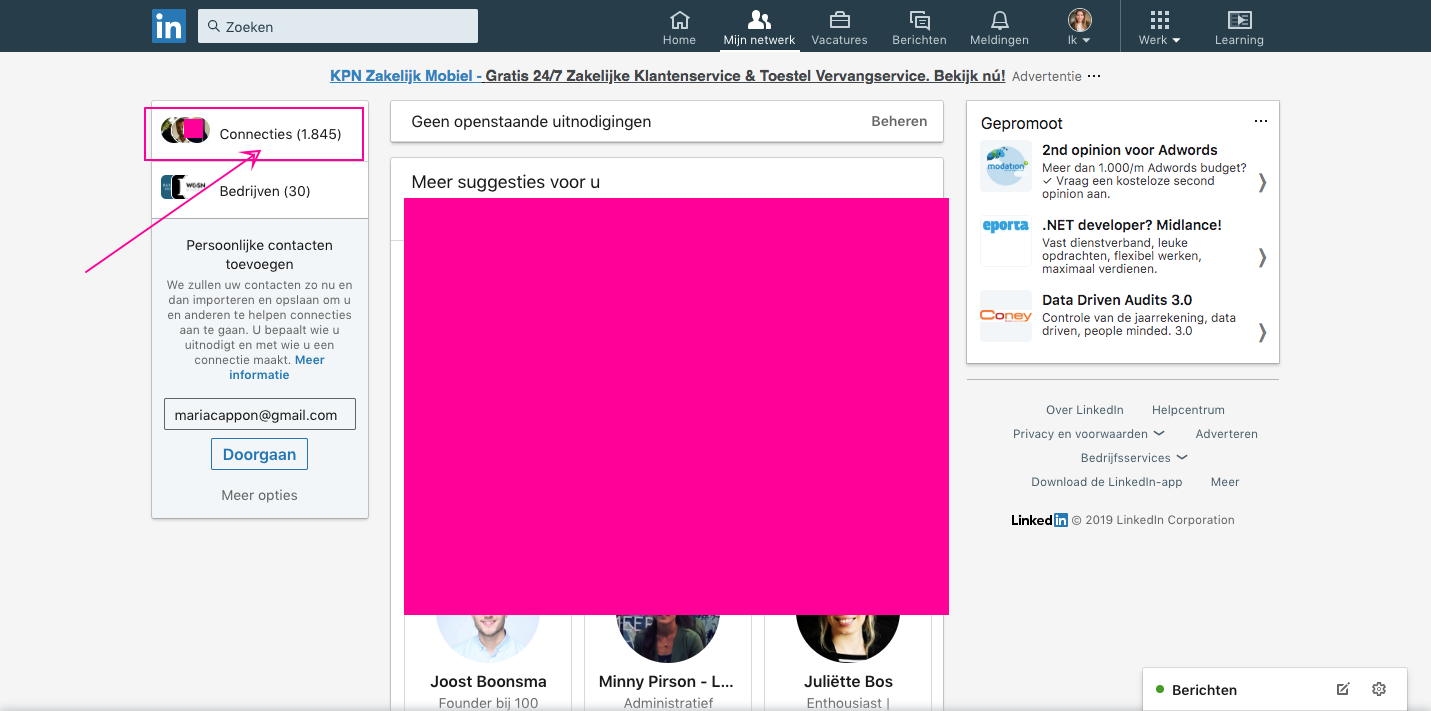
Stap 3. Zoek de personen die je uit je online netwerk wilt hebben
Zoek de personen die je niet meer in jouw LinkedIn netwerk wilt zien of waarvan jij wilt dat zij jou niet meer zien. In deze stap kun je connecties opzoeken en filteren via de volgende criteria:
- Voornaam van een connectie
- Achternaam van een connectie
- Onlangs toegevoegd
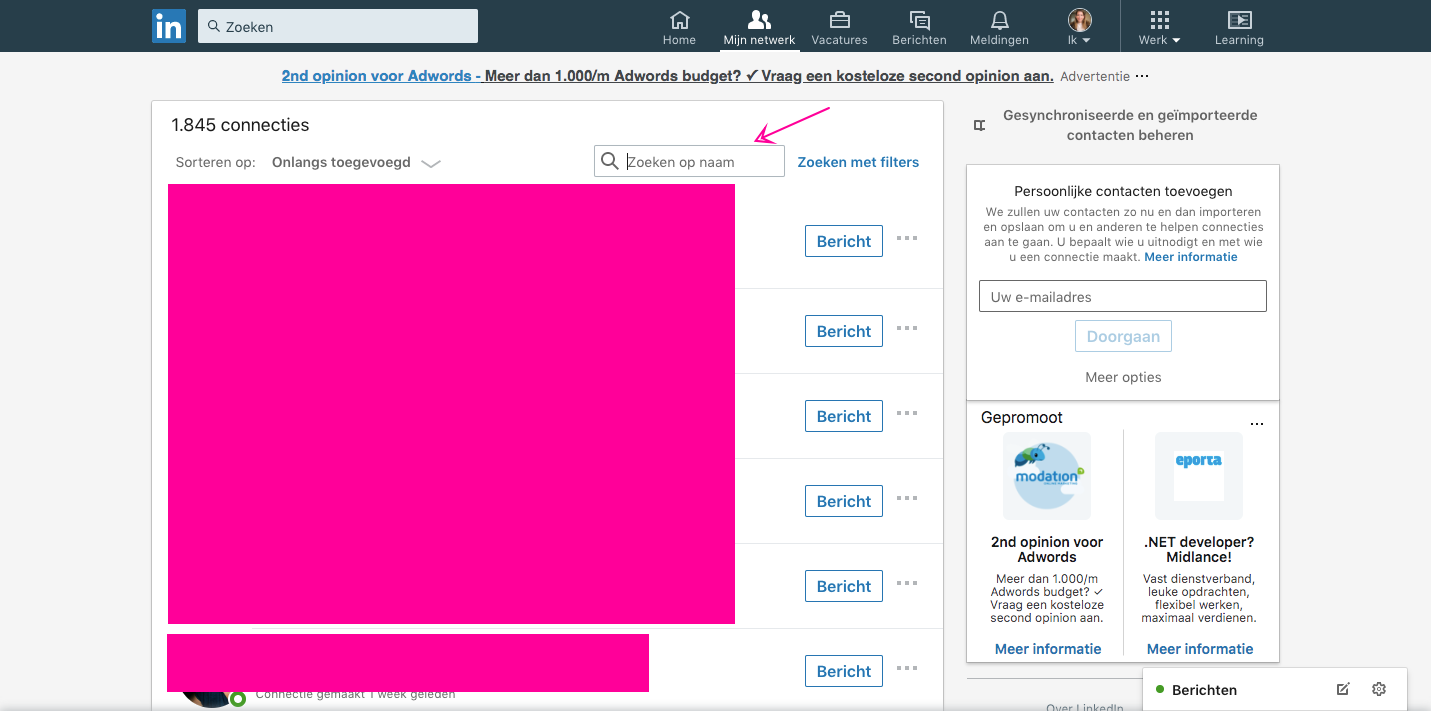
Stap 4. Verwijderen van een connectie op LinkedIn
Je ziet nu een hele lijst met al jouw connecties, gefilterd op de door jou gewenste criteria. Ga naar de betreffende relatie en klik op de drie puntjes. Je ziet dan een prullenbakje met ‘Connectie verwijderen’; klik daarop als je je actie definitief wilt maken.
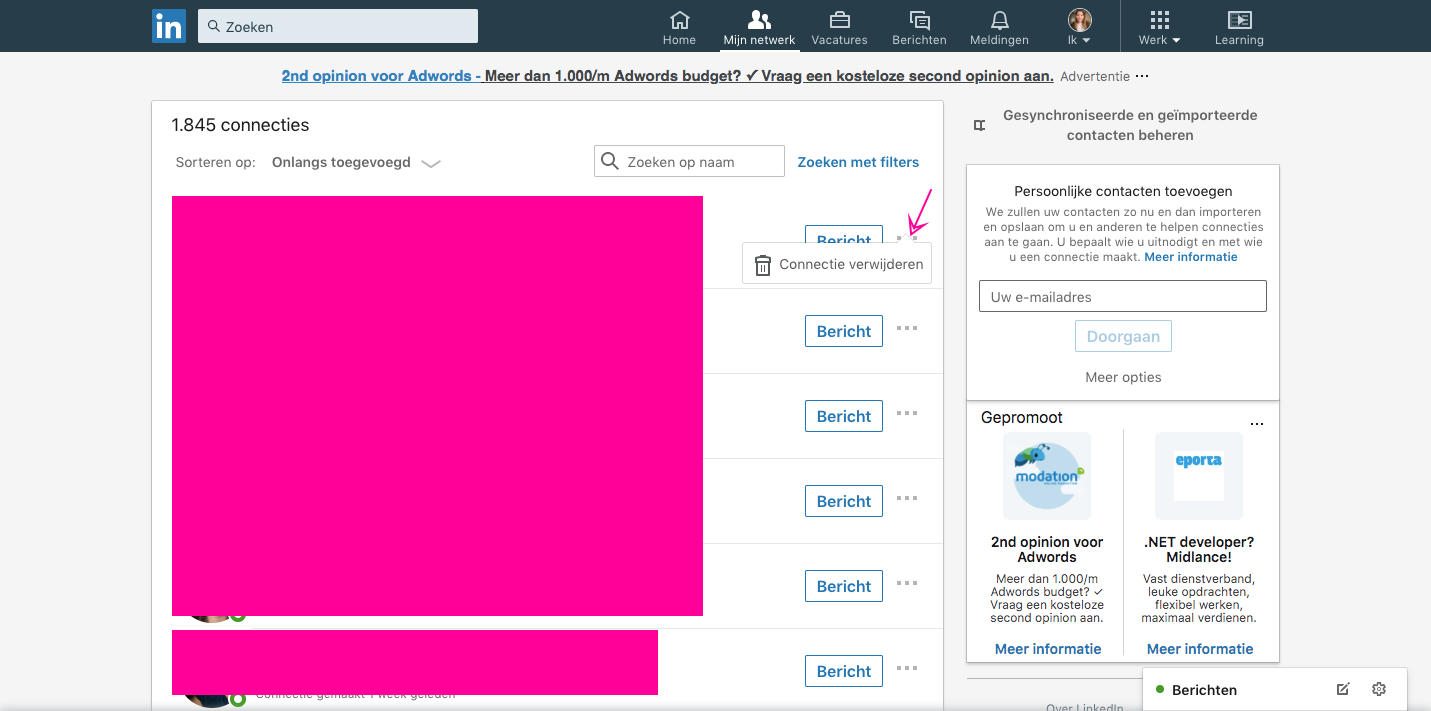
So! LinkedIn Marketing
So, wil jij meer weten over het zakelijk inzetten van LinkedIn voor jouw marketing, sales en-/of human resource management? Of wil je uit jouw persoonlijke en-/of zakelijke LinkedIn account halen? Neem eens vrijblijvend contact op.
Eigenaar So-MC, Social Media Manager Cursus & App. Passie voor digitale marketing & concepten.